
PolyOS 4.2 is here !

HP | Poly hat das neue PolyOS 4.2 Update veröffentlicht, das mit einer ganzen Wagenladung neuer Features daherkommt. Alle Infos finden Sie in diesem Blog Post.

Build Number: 4.2.0.396113
Release Datum: April 2024
Release Notes
HowTos:
- So updaten Sie Ihre Studio X oder G7500 und Ihren Touchcontroller
- So downloaden Sie ab sofort Software Updates für Ihre Poly Produkte
- So managen Sie Ihren Videoendpunkt in Poly Lens
- So erstellen Sie Ihren eigenen Video Update Server
Das Upgrade beinhaltet die folgenden Software Versionen und Upgrades für Peripherie:
- Poly TC10 / Poly TC8 touch controller 6.0.0
- Poly Microphone IP adapter 3.0.1
- Poly IP table microphone 3.0.0
- Poly EagleEye Cube USB camera 1.3.1
- Poly Studio E70 camera 1.9.0
- Poly Studio E60 camera 1.0.3.3
Derzeitige Verfügbarkeit

Das 4.2 Release ist derzeit auf folgenden Plattformen verfügbar:
- Poly Lens Cloud
- Poly Update Servers
- Teams Admin Center (TAC)
- Zoom Management Portal
Good to know
- Poly Studio X52 wird mit der Software Poly VideoOS 4.1.0 geliefert. Es ist kein Downgrade auf ein früheres Release möglich.
- Sie können Ihre Poly G7500/andere Poly Studio X-Videobars auf vorherige Poly VideoOS 4.x-Versionen downgraden
- Ein Downgrade von Poly VideoOS 4.x auf Poly VideoOS 3.x-Versionen (Major Android OS change) wird nicht unterstützt.
- Vor der Aktualisierung muss Ihr System auf Poly VideoOS 3.14.1 oder Poly VideoOS 3.14.2 laufen. Ein Upgrade von früheren Versionen unter 3.14.1 auf 4.1.3 wird nicht unterstützt.
- TC10 and TC8 auf dem Stand 4.1.0 or höher können nicht auf eine Version im Bereich 4.0.x oder 3.x downgegraded werden.
- 4.2 behebt ein Problem, bei dem der Softwareaktualisierungsprozess blockiert wurde, weil ein aktiver HDMI-Eingang erkannt wurde. Wählen Sie „HDMI-Sitzungen ignorieren“ in der Weboberfläche des Systems aus, sofern Sie diese Problematik feststellen.
What´s new


Quick-Links:
- Poly Studio E60 als USB-Kamera für Poly G7500
- Neue Out Of Box Experience für TC8/TC10
- WebUI für TC8 / TC10
- Simple Certificate Enrollment Protocol (SCEP) Support auf Endpoint, Poly TC10 und Poly TC8
- People Counting Support in Zoom mit G7500 / Studio X und mit USB verbundener E70 Cam
- Diagnostic / Video Capture ist jetzt auf Poly Studio X70 und mit USB verbundener E70 Cam supported
- Speaker Volume Boost Support in allen Provider Modi
- Support für bis zu 4 Trio C60 (in Abhängigkeit des Provider Modes)
- Offizieller Support für die Nutzung einer zweiten E70 oder EEIV USB Cam im Microsoft Teams Mode
- Erweiterter Funktionsumfang bei der Nutzung mehrerer USB-verbundener Kameras an Poly Studio X50, X52, X70 und G7500 Systemen
- French Canadian QWERTZ Keyboard auf Poly TC10 Touch Controller
- People Framing is now enabled on Poly Studio X30 and Poly Studio X50 video bars in Poly Video mode
- Performance-Verbesserungen bei Poly Studio E70 und Poly Lens
- Verbesserungen der AI und im Machine Learning im Bezug auf Head Detection
- Verbesserungen im People Framing Mode
- Lens Management für das TC10 im Standalone-Mode (Scheduler)
- Bug Fixes
- Partner App Updates
Poly Studio E60 als USB-Kamera für Poly G7500
Poly Studio E60 ist eine mechanische Schwenk-Neige-Zoom (MPTZ) 4K-Kamera für große Besprechungsräume.

Zu den Funktionen der Poly Studio E60-Kamera gehören:
- MPTZ-Kamera mit 12-fach optischem Zoom
- Poly DirectorAI, das in dieser ersten Version mit der G7500 nur Gruppen-Framing umfasst
- Unterstützt Android- und Windows-basierte Videosysteme
- Unterstützt die Montage über oder unter einem Monitor (normal oder invertiert)
- In dieser ersten Version kann die Poly Studio E60-Kamera nur über USB an ein Poly G7500-System angeschlossen werden.
- Die Poly Studio E60-Kamera unterstützt Zoom und Tencent.
- Sie können bis zu drei Poly Studio E60-Kameras an das Poly G7500-System anschließen.
Poly Studio E60 Datasheet
Poly Studio E60 Product Page
Poly Studio E60 Release Notes
Poly Studio E60 Product Support Page
Mein Poly Studio E60 Unboxing Post
Neue „Out of Box Experience“ auf TC8 / TC10
HP | Poly macht die Einrichtung und Konfiguration der Android Bars und Systeme um ein Vielfaches einfacher. Die neue OoB Experience führt den Benutzer auf dem TC8 / TC10 durch die wichtigsten Basic-Setup-Steps, inklusive Auswahl des gewünschten Provider Modes. Dies gilt für die Einrichtung als Controller und, beim TC10, als Scheduling Panel.
In diesem Basic Szenario ist der Zugriff per Notebook / PC auf die WebUI des Codecs nicht mehr (zwingend) notwendig. Das ermöglicht eine schnellere Inbetriebnahme / einen schnelleren Rollout und verringert die Komplexität für alle Partner und Kunden. Sollten Sie keinen Controller (TC8 / TC10), sondern z.B. einen Touchscreen nutzen, bleibt die vorherige Out Of Box Experience erhalten und es ändert sich für Sie nichts. Das neue Setup ist nur mit einem Controller nutzbar.
Setup-Experience als Controller (TC8/TC10)
Setup-Experience als Scheduling Panel (TC10)
Hinweise:
- Die Admin-Einstellungen sind Passwort-geschützt, wenn sie außerhalb eines Provider Modes aufgerufen werden
- Passwörter werden nicht mit dem Codec synchronisiert (nur Controller-Modus)
- Die auf der TC UI konfigurierten Einstellungen sind vorübergehend und werden möglicherweise automatisch vom gekoppelten Codec zurückgesetzt (nur Controller-Modus).
- Sollten Sie keinen Controller (TC8 / TC10), sondern z.B. einen Touchscreen nutzen, bleibt die vorherige Out Of Box Experience erhalten und es ändert sich für Sie nichts. Das neue Setup ist nur mit einem Controller nutzbar.
- Aktualisieren Sie den Touch-Controller auf die Software Poly TCOS 6.0.0, wenn Sie während der Auslieferung dazu aufgefordert werden, um Synchronisierungsprobleme beim Koppeln mit einem Poly G7500-System oder einer Poly Studio X-Videobar zu vermeiden.
- Weitere Informationen zum neuen sofort einsatzbereiten Poly-Touch-Controller und zur neuen Weboberfläche des Touch-Controller-Systems finden Sie in den Versionshinweisen zu Poly TCOS 6.0.0.
Da die Menge an Screenshots zu gross für diesen Blog Post wäre, finden Sie alle entsprechenden Grafiken in diesem PDF zum Download:
WebUI für TC8 / TC10
Viele von Ihnen haben auf dieses Feature gewartet: Die Poly Touch Controller erhalten endlich eine eigene WebUI. Sie erreichen diese über Ihren Browser und die entsprechende IP Adresse. Default Username ist „admin“ und das Passwort die letzten 6 Stellen der Seriennummer.
Die Seriennummer wird auf dem Aufkleber auf der Rückseite des Geräts und in den Einstellungen des Touch-Controller-Displays angezeigt. Wir empfehlen das Passwort des Systems aus Sicherheitsgründen immer zeitnah zu ändern.




Nach dem Login stehen Ihnen die folgenden Optionen zur Auswahl:
- Dashboard
- General Settings
- Date & Time
- Security
- Certificates
- Local Accounts
- Diagnostics
- Logs
- System Reset

General Settings / Date & Time

Security / Certificates

Security / Local Accounts

Diagnostics / Logs

Diagnostics / Reset

Die verbesserte UI am TC bietet Ihnen weitere und weitergehende Konfigurationsoptionen:

Hinweis:
Die Einstellungen auf TC10 WUI werden ausgegraut und vom gekoppelten Codec übernommen (nur Controller-Modus).
Passwörter werden nicht mit dem Codec synchronisiert (nur Controller-Modus)
Simple Certificate Enrollment Protocol (SCEP) Support auf Poly TC10 & Poly TC8
Mit SCEP können Sie Geräte automatisch registrieren, um neue digitale Zertifikate abzurufen oder ablaufende Zertifikate zu erneuern.
Bei Kopplung mit einem Poly-Videosystem synchronisiert Ihr Touch-Controller die Einstellungen automatisch mit Ihrem Poly G7500-System oder Ihrer Poly Studio X-Videobar.
Aktivieren und konfigurieren Sie SCEP-Eigenschaften auf Ihrem Touch-Controller:
Gehen Sie im Standalone-Modus in der Weboberfläche des Systems zu Einstellungen > Sicherheit > Zertifikate.





Im gepairten Modus synchronisiert Ihr Touch-Controller die Einstellungen automatisch von Ihrem G7500- oder Poly Studio X-Video Bar.
SCEP in 4.2 – WHAT YOU NEED TO KNOW
- Es werden nur HTTP-SCEP-Server-URLs unterstützt.
HTTPS war gemäß den Standards keine Anforderung, da SCEP-Nachrichten bereits kryptografisch gesichert sind und keine Transportschichtsicherheit erforderlich ist. Poly wird die Implementierung von HTTPS in zukünftigen Releases in Betracht ziehen, um es an das Produktportfolio anzupassen. - Das SCEP-Challenge-Passwort muss als statisches Passwort konfiguriert werden
Derzeit wird nur ein einziger Satz von Anmeldeinformationen zwischen dem Codec und dem TC gemeinsam genutzt. - Wenn ein TC8/TC10 als gekoppelter Controller eingerichtet wird:
Die SCEP-Informationen werden zwischen dem Codec und TCx geteilt. Das vom SCEP-Server bereitgestellte Zertifikat kann für die 802.1x-Authentifizierung verwendet werden. Die Verwendung von SCEP für den Codec-Webserver wird in einer zukünftigen Version hinzugefügt. - Setup-Workflow für TC und Android-Codec:
Konfigurieren und koppeln Sie zunächst den Controller mit dem Codec in einem Staging-Netzwerk. Nachdem die Geräte eine Verbindung zum SCEP-Server hergestellt und ein Zertifikat heruntergeladen haben, können sie in das 802.1x-fähige Netzwerk verschoben werden - Einstellungen können nicht über den Touch-Controller konfiguriert werden. SCEP- und 802.1x-Einstellungen sind schreibgeschützt.
- Der Touch-Controller synchronisiert alle SCEP- und 802.1x-Einstellungen vom Primärgerät.
- Die Einstellungen können entweder in der System-Weboberfläche festgelegt oder über Poly Lens bereitgestellt werden.
- Setup-Workflow für TC10 als Scheduling-Panel:
Konfigurieren Sie das Panel zunächst in einem Staging-Netzwerk. Sobald das Panel über ein Zertifikat verfügt, kann es in ein 802.1x-fähiges Netzwerk verschoben werden

People Counting Support in Lens, Teams, Zoom mit G7500 / Studio X und USB verbundener E70 auf Android Systemen
People Counting wird nun auch auf Android-basierten Systemen unterstützt, die mit einer Poly Studio E70 via USB verbunden sind.
Derzeit wird diese Funktion nur für über USB connectete E70 Cams bereitgestellt. Support für dieses Feature über eine CAT Verbindung kommt später.

Diagnostic / Video Capture ist jetzt auf Poly Studio X70 und mit verbundener E70 USB Cam supported
Erfassen Sie Videodaten und senden Sie sie zur Diagnose an Poly Lens oder laden Sie diese über USB herunter. Greifen Sie über die Weboberfläche des Systems auf diese Funktion zu. Sie finden diese Option unter „Diagnose“ / Videoaufnahme.“ / „Video Capture“.
Sie können einen 100-sekündigen Videoclip Ihres Besprechungsraums aufnehmen (dieser beinhaltet kein Audio). Das System sendet den Videoclip und die Diagnosemetadaten zur Fehlerbehebung an Poly. Aus Sicherheitsgründen schickt das System eine Videoaufnahmeanfrage an die Raumteilnehmer.
Hinweis: Um diese Funktion zu nutzen muss Ihre Unit mit Poly Lens verbunden und ein Tracking Mode muss aktiviert sein (Speaker Framing, Group Framing, …). Derzeit wird diese Funktion nur mit über USB verbundenen E70 Cams unterstützt. Support für dieses Feature über eine CAT Verbindung kommt später.



Speaker Volume Boost Support in allen Provider Modi
Speaker Volume Boost ist jetzt in allen Provider-Modi auf Poly Studio X70- und Poly Studio X52-Videobars verfügbar. Aktivieren Sie die Lautsprecher-Lautstärkeverstärkung, um die Systemlautstärke über den normalen maximalen Ausgangspegel anzuheben und gleichzeitig den Bass zu verringern, um Verzerrungen zu vermeiden. Aktivieren Sie diese Funktion in der System-Weboberfläche, gehen Sie zu Audio und aktivieren Sie das Kontrollkästchen „Enable Speaker Boost“.

Poly Speaker Output Enhancement via 3.5mm lineout on Poly G7500 in Microsoft Teams
Poly Speaker Output Enhancement ist verfügbar, um 3,5-mm-Lineout-Audio auf dem Poly G7500-System in Microsoft Teams zu verstärken.
Sound Reflection Reduction für bis zu 4 Trios in Teams, Zoom, Poly- und Device Mode
Sound Reflection Reduction kann bereits vor diesem Release mit einem Expansion Mic und einer Trio eingesetzt werden und verbessert die Audio Übertragung in akustisch schwierigen Räumen fantastisch. Mit dem 4.2 Release können nun bis zu 4 Trios mit SRR genutzt werden.
Poly Sound Reflection Reduction wird ebenfalls über Line-In/Line-Out und USB auf DSP-Prozessoren unterstützt. Diese Funktion ist im Microsoft Teams-, Zoom- und Poly-Video-Modus verfügbar.
Sound Reflection Demo Video
Offizieller Support für die Nutzung einer zweiten E70 oder EEIV USB Cam im Microsoft Teams Mode
Microsoft hat vor einiger Zeit die Möglichkeit geschaffen, mehrere USB verbundene Kameras an MTRoAs zu betreiben. Mit diesem Release supported Poly nun offiziell bis zu 2 E70 oder EEIV USB Cams an seinen Systemen.
Folgende Konstellationen sind supported:
- Das Poly G7500-System unterstützt zwei über USB angeschlossene Poly Studio E70- oder Poly EagleEye IV-Kameras.
- Die Videobars Poly Studio X50, Poly Studio X52 und Poly Studio X70 unterstützen eine einzelne über USB angeschlossene Poly Studio E70- oder Poly EagleEye IV-Kamera.
Hinweis:
Kameras anderer Typen werden nicht durch Poly geblockt, sind aber nicht supported. Kameras mit Audio-Funktionalität (MIC / Speaker, wie z.B. Videobars) sind ebenfalls nicht supported und können im schlimmsten Fall zu Problemen im Betrieb des Endpunktes führen.
Erweiterter Funktionsumfang bei der Nutzung mehrerer USB-verbundener Kameras an Poly Studio X50, X52, X70 und G7500 Systemen
Mit diesem Release verbessert Poly den Support für USB verbundene Kameras an X50, X52, X70 und G7500.
Dazu gehören:
- Firmware management
- Framing mode Änderung über die Microsoft Teams App
- Camera controls über die Poly Video App
- Management der Settings über das Webinterface
French Canadian QWERTZ Keyboard auf Poly TC10 Touch Controller
Auf dem Poly Touch Controller ist nun das entsprechende QWERTZ Keyboard verfügbar.


People Framing Support auf Poly Studio X30 und Poly Studio X50 Videobars im Poly Video Mode
Das beliebte People Fracking Feature ist nun, neben X52, X70 und E70, auch auf X50 und X30 Systemen nutzbar. Der Zusatz „Preview“ wurde in diesem Release entfernt
Sie können dies über den folgenden Weg aktivieren:
„WebUI“ – „Audio / Video“ – „Video Inputs“ – „Tracking Mode“.

Hinweis:
People Framing funktioniert nicht in 4K Auflösung auf Poly Studio X30 und Poly Studio X50. Wenn People Framing aktiviert ist, wird 4k deaktiviert – PIP, P2P, 4K-Auflösung im Device Mode.
Verbesserungen der AI und im Machine Learning im Bezug auf Head Detection
Das Machine Learning Model für die Kopferkennung wurde neu trainiert, um die Erkennungsraten deutlich zu verbessern und Situationen mit geringem Kontrast besser zu bewältigen. Dies gilt für alle Poly Studio X-Videobars und die Poly Studio E70-Kamera.

Verbesserungen im People Framing Mode
Das People Framing wurde, basierend auf Kundenfeedback, verbessert. Die Geschwindigkeit von Head-Framing-Entscheidungen/Übergängen wurde erhöht, während die Logik rund um Proximity-Framing ebenfalls verbessert wurde, um Layoutänderungen zu minimieren und das Erlebnis zu stabilisieren
Hinweis:
Das People Framing Feature befindet sich nun nicht mehr in der „Preview“ und ist damit vollständig getestet / supported.
People Framing Demo Video
Lens Management für das TC10 im Standalone-Mode (Scheduler)
Administratoren können mit dem 4.2 Release das TC10 jetzt im Standalone-Modus (Windows ZR Controller oder Teams/Zoom Scheduler) in Poly Lens onboarden und provisonieren. Für diese Version wird das Lens-Onboarding und Bereitstellung nur über PIN-Code unterstützt. Weitere Optionen folgen in kommenden Software Releases.
Die folgenden Werte können in Lens eingesehen / geändert werden:
- Provisioning Status
- TC-OS Updates
- Date & Time
- SCEP Settings
- 802.1x Settings

Bug Fixes
Diese Version bietet Verbesserungen und Korrekturen zur Lösung von Kundenproblemen. Diese Updates sorgen für ein stabileres und zuverlässigeres Erlebnis.
Einige der wichtigsten gelösten Probleme sind:
| Category | Issue ID | Description |
|---|---|---|
| Audio | EN-253193 / EN-253335 | On a Poly G7500 system with an IP-connected microphone and Sound Reflection Reduction selected, lower voices within one meter of the microphone aren’t picked up. |
| Audio | EN-252180 | On a Poly G7500 system, the Stereo Surround option becomes cleared after a system restart. |
| Audio | EN-250564 | On a Poly G7500 system with multiple connected Poly IP Table Microphones, the microphones aren’t detected in the system web interface after a system update. |
| Audio | EN-250482 | On a Poly G7500 system with multiple connected Poly IP Ceiling Microphones, enabling Acoustic Fence and selecting ‚Playback to Far Sites‘ causes the G7500 to restart. |
| Audio | EN-250481 | On a Poly Studio X70 or Poly Studio X52 video bar, the speaker volume is too low. |
| Audio | EN-249274 | On a Poly Studio X7O video bar in Device Mode with a connected Poly IP Table Microphone, far end participants hear an echo. |
| Audio | EN-245240 | On a Poly G7500 system in Zoom mode connected to an external DSP audio processor, additional noises are picked up by the microphone. |
| Camera | EN-253386 | On a Poly G7500 system or Poly Studio X video bar with multiple connected Poly Studio E70 cameras, settings are not being retained after a power loss. |
| Camera | EN-252742 | On a Poly Studio X30 video bar in Poly Video Mode, a low content frame rate displays. |
| Camera | EN-252715 | On a Poly G7500 system with am IP-connected Poly Studio E70 camera, camera content is shown as pulsing. |
| Camera | EN-252672 | On a Poly G7500 system with a connected Poly Studio E70 camera in Poly Video mode, a QComVidDec error shows in the logs. |
| Camera | EN-252334 | On a Poly G7500 system with a connected Poly Studio E70 camera set to Fast Wake Up, the shutter closes after a call. |
| Camera | EN-252172 | On a Poly G7500 system with a HDCI-connected Poly EagleEye IV camera and Poly TC10 touch controller in Zoom mode, the camera doesn’t start. |
| Camera | EN-252056 / EN-251369 | On a Poly Studio X video bar, the device tracking mode updates to Group Framing when switched from Device Mode. |
| Camera | EN-251911 | On a Poly G7500 system with several connected Poly Studio E70 cameras via link-local network (LLN) ports, switching a camera in Poly Video Mode causes the video to freeze. |
| Camera | EN-251703 | On a Poly Studio X50 with a second USB-connected Poly Studio E70 camera in Device Mode, the camera doesn’t switch between system and USB presets in Device Mode. |
| Camera | EN-251867 | On a G7500 or Poly Studio X video bar, People Counting counts people outside of the area set using Poly Director AI Perimeter. |
| Camera | EN-251708 | On a Poly Studio X50 video bar in Device Mode, the camera fails to start after a system update. |
| Camera | EN-251519 | On a Poly Studio X video bar with a USB-connected Poly EagleEye IV camera, the camera connects but doesn’t display as a connected device in the system web interface. |
| Camera | EN-251413 | On a G7500 with a connected Poly Studio E70 camera or Poly Studio X52 video bar in Zoom mode, in People Framing or Speaker Framing not all participants faces are detected and shown. |
| Camera | EN-250585 | On a Poly Studio X video bar in Device Mode after power loss, the camera returns to default and not preset 1. |
| Camera | EN-250565 | On a Poly G7500 system with a connected Poly Studio E70 camera, the camera feed is dark on all tracking modes other than Speaker Framing. |
| Camera | EN-245006 | On a Poly G7500 system with multiple connected Poly Studio E70 cameras, the camera names of 1 and 2 swap. |
| Camera | EN-242004 | On a Poly Studio X30 with a connected Horus Scope camera, the scope camera output is rescaled to a lower ratio. |
| Camera | EN-239787 | On a Poly G7500 system or Poly Studio X video bar with a connected Poly Studio E70 camera, camera tracking doesn’t pick up all participants or complexions. |
| Camera | EN-219295 / EN-217561 | On a Poly Studio X video bar, speaker framing is slow to track and frame the speaker. |
| Device management | EN-252931 / EN-253028 | On a Poly G7500 system or Poly Studio X video bar in Poly Video mode, Acoustic Fence messaging is not clear or poorly translated. |
| Device management | EN-252992 | On a Poly G7500 system or Poly Studio X video bar with a connected Poly TC10 touch controller, performing a pinhole reset causes the admin password to be lost or shown as blank on restart. |
| Device management | EN-252400 | On a Poly G7500 system after waking from sleep mode, the LED remains red. |
| Device management | EN-252660 | On a Poly G7500 system or Poly Studio X video bar in Zoom mode adding a calendar service causes an untrusted server certificate warning to display. |
| Device management | EN-252557 | On a Poly G7500 system in Poly Video mode when sharing content, the layout is incorrect on the near-end monitor. |
| Device management | EN-252555 | On a Poly G7500 system or Poly Studio X video bar with Miracast enabled, device PINs are persisted and not being requested each time. |
| Device Management | EN-252400 | On a Poly G7500 system after waking from sleep mode, the LED remains red. |
| Device management | EN-252209 | On a Poly Studio X video bar, after content sharing in Device Mode, content share doesn’t work in Microsoft Teams mode without unplugging and replugging the HMDI cable. |
| Device management | EN-252025 | On a Poly Studio X52 video bar with two connected monitors, CEC-enabled and a Sleep Timer set, the second monitor doesn’t wake. |
| Device Management | EN-251933 | On a Poly Studio X70 or Poly Studio X52 video bar, in the system web interface under Audio the label for Speaker Volume Boost is not configured correctly. |
| Device management | EN-251648 | On a Poly Studio X50 video bar in Poly Video Mode, the device unexpectedly performs a system restart during a call. |
| Device management | EN-251002 | On a Poly G7500 system or Poly Studio X video bar after update, monitor output isn’t the correct resolution and shows black borders. |
| Device management | EN-249905 | On a Poly Studio X70 video bar, 802.1x security settings don’t sync successfully in Poly Lens. |
| Device management | EN-249228 | On a Poly G7500 system or Poly Studio X video bar with a connected Poly Studio E70 camera in any provider mode, Poly DirectorAI Perimeter distance calculations aren’t accurate. |
| Partner application | EN-251963 | On a Poly Studio X52 video bar in Zoom mode, proximity framing doesn’t work correctly with participants showing off-center. |
| Partner application | EN-252209 | On a Poly Studio X30 or Poly Studio X50 in Teams mode, sharing content in Microsoft Teams doesn’t work after sharing in Device Mode. |
| Partner application | EN-250997 | On a Poly Studio X30 video bar with a connected Poly TC10 or TC8 touch controller in Tencent mode, the touch controller shows as unknown. |
| Partner application | EN-250993 | On a Poly Studio X video bar with a connected Poly TC8 touch controller, a shadow displays beneath the Join button. |
| Partner application | EN-236295 | On a Poly G7500 system with a connected Poly Studio E70 camera in Zoom BYOD mode, the camera shows as black and disconnecting doesn’t exit BYOD mode. |
| Peripherals | EN-252682 | On a Poly G7500 system in Zoom mode with a connected Poly TC10 or TC8 touch controller, the system doesn’t connect via a calendar invite and calendar information isn’t displayed on the touch controller. |
| Peripherals | EN-252298 | On a Poly G7500 system or Poly Studio X video bar with a Poly TC10 touch controller, after a system update, you can’t select a meeting card to view meeting information. |
| Peripherals | EN-251016 | On a Poly Studio X30 with a connected Poly TC8 touch controller, previously scheduled meetings display on the monitor but not on the touch controller. |
| Peripherals | EN-250998 | On a Poly Studio X52 video bar with a connected Poly TC8 touch controller, touching the touch controller screen doesn’t wake the monitor. |
| Peripherals | EN-249781 | On a Poly Studio X30 video bar with a connected Poly TC8 touch controller, you can’t answer an incoming call when the camwera control screen is open. |
| Peripherals | EN-241057 | On a Poly G7500 system or Poly Studio X video bar with a connected Poly TC8 touch controller, the touch controller doesn’t show the correct status when sharing content via HDMI. |
| Provisioning | EN-252984 | On a Poly G7500 system or Poly Studio X video bar with a connected TC10 touch controller, provisioning via DHCP doesn’t work correctly. |
| Provisioning | EN-252556 | On a Poly G7500 system or a Poly Studio X52 video bar, HTTP CONNECT request is sent to the IP address instead of fully qualified domain name (FQDN) when provisioning through a proxy server. |
| Provisioning | EN-252417 | On a Poly G7500 system or Poly Studio X50 video bar, registering to Poly Lens takes longer than expected. |
| Provisioning | EN-251429 | On a Poly Studio X video bar provisioned via Poly Clariti Manager, clear text passwords are shown. |
| Provisioning | EN-251306 | On a Poly Studio X30 or Poly Studio X50, the certificate received from Poly Lens is not recognized. |
| Provisioning | EN-249918 / EN-252417 | When provisioning a Poly Studio X video bar in Poly Lens, there is a delay between saving and the device being registered. |
| Provisioning | EN-248640 | On a Poly Studio X video bar, the Network Address Translation (NAT) configuration is wrongly shown as private when set to public. |
Hinweis:
Diese Versionshinweise bieten keine vollständige Auflistung aller gelösten Probleme, die in der Software enthalten sind. Aktualisierungen der Benutzererfahrung, Leistungskorrekturen und Verbesserungen sind möglicherweise nicht enthalten. Darüber hinaus werden die Informationen in diesen Versionshinweisen zum Zeitpunkt der Veröffentlichung unverändert bereitgestellt und können ohne vorherige Ankündigung geändert werden.
Partner App Updates


Microsoft: Keine neue Teams APK beinhaltet (selbe Version wie in 4.1.3)

Zoom: Zoom Rooms 5.17.7 und Zoom Rooms Controller 5.17.5
– Chromium 120 – New performance increases in DGJ when running Zoom on teams!

Google: Chromium Update from v116 to v120
– Direct Guest Join Support added 4.1.2 for Zoom/Webex
– WebRTC Optimizations to support higher video resolution for Meet
– WebRTC Optimizations to support higher video resolution with DGJ for Zoom and Teams
– Firmware Support for HDMI Content for Google and Zoom DGJ (no audio over HDMI)

Tencent Meeting Rooms: Rooms 3.21.250.594 und Controller: 3.21.250.570
– Homepage customization, more content layout options

Bluejeans Meeting Rooms: Wird in Release 4.2 entfernt (EOS des Services)
– Fallback auf Poly Video wenn vor dem Upgrade der BJN Provider Mode aktiviert ist

Ring Central Meeting Rooms: App update 24.1.10

dialpad Meeting Rooms: Maintenance release will be pushed by Dialpad




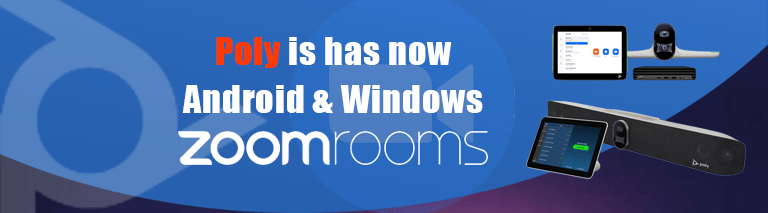





Hallo Uwe, danke für die spannende Zusammenfassung 🙂
Darin steht, dass die standalone TC10 neu auch in PolyLens aufgenommen/verwaltet werden können.
https://aitsc.de/blog/polyos-4-2-is-here/##Lens-Management-f%C3%BCr-das-TC10-im-Standalone-Mode-(Scheduler)
Wir haben TC10 als elektronische Standalone Türschilder in Betrieb(Teams), diese tauchen aktuell nicht in Poly Lens auf. Was müssen wir machen, dass wir diese TC10 auch im Lens sehen? Die TC10 können bei uns nicht wie ein Studio X über die IP Adresse angesprochen werden, um den Provisioning Code einzutragen – gibts hier einen anderen Trick?
Beste Grüsse – M
Hi Michael 🙂 Ping mich doch bitte mal per Teams an.
Ich habe das Thema gerade nochmal mit meinem TC10 ohne Probleme umsetzen können (Latest SW release 6.0.x auf TC10).
Hallo Uwe,
gibt es auch die Möglichkeit Zertifikate zentral zu verwalten bspw. über Poly Lens? Wir haben ca. 25 Poly Studio X Systeme an unserer Hochschule und die alle einzeln einzurichten wäre sehr mühsam, zumal sich die Anzahl der Systeme noch erhöhen wird.
Beim Ply/HP Support und in den Dokumentationen habe ich bisher keine entsprechende Lösung gefunden.
Besten Dank für eine Rückmeldung
Michael
(Applikationsmanagement Zürcher Hochschule der Künste)